Iphone XR e MacBook Air incompatíveis ?
ao tentar conectar o iPhone XR (iOS 15.1) ao MacBook Air (Mac OS Monterey 12.0.1) aparece a mensagem dizendo q não são compatíveis. Por que ?
ao tentar conectar o iPhone XR (iOS 15.1) ao MacBook Air (Mac OS Monterey 12.0.1) aparece a mensagem dizendo q não são compatíveis. Por que ?
Se o iTunes não reconhecer o iPhone, iPad ou iPod
Quando o computador não reconhece o dispositivo conectado, um erro desconhecido ou um erro "0xE" poderá ser exibido. Siga estas etapas e tente conectar seu dispositivo novamente após cada etapa.
* Saiba como conectar o iPad Pro (11 polegadas) ou iPad Pro de 12,9 polegadas (3ª geração) ao computador.
Etapas adicionais para Mac
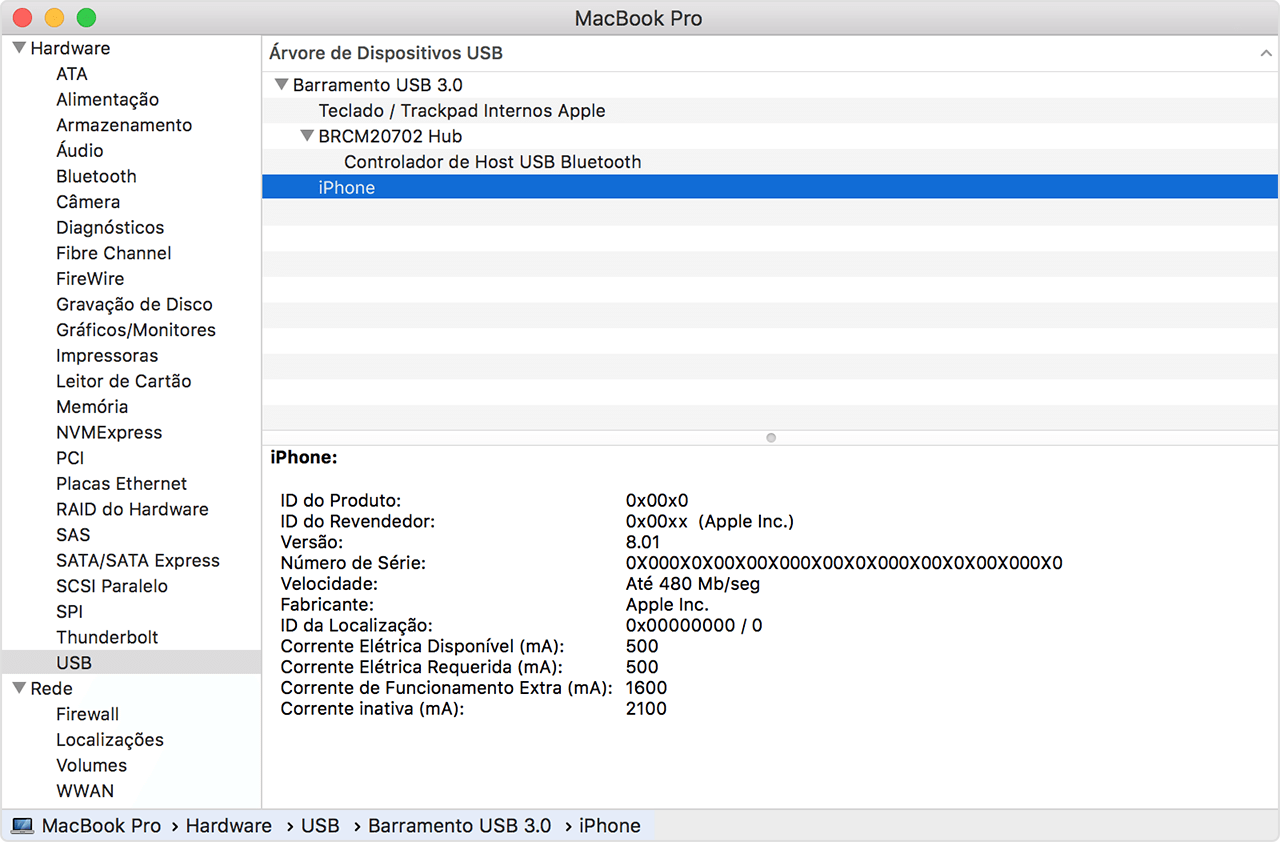
Atenciosamente
Dav3 G®️0hl666
Se o iTunes não reconhecer o iPhone, iPad ou iPod
Quando o computador não reconhece o dispositivo conectado, um erro desconhecido ou um erro "0xE" poderá ser exibido. Siga estas etapas e tente conectar seu dispositivo novamente após cada etapa.
* Saiba como conectar o iPad Pro (11 polegadas) ou iPad Pro de 12,9 polegadas (3ª geração) ao computador.
Etapas adicionais para Mac
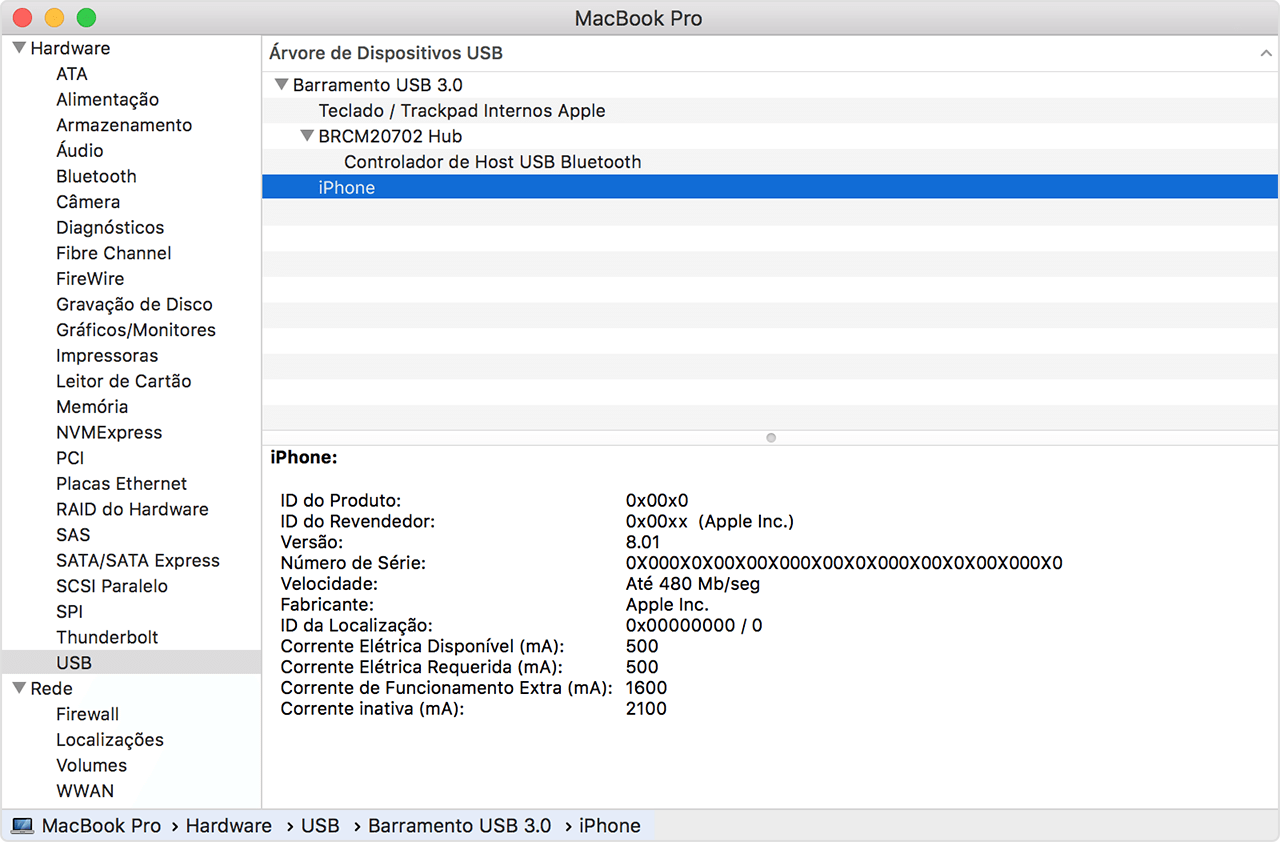
Atenciosamente
Dav3 G®️0hl666
Iphone XR e MacBook Air incompatíveis ?